Инструкция по созданию оперативных и
регламентированных работ
1. Создание, копирование оперативных работ
2. Создание регламентированных работ
3. Отметка об исполнении, отключение контроля
5. Отчеты
6. Часто задаваемые вопросы (ЧаВо=FAQ)
Предварительные действия
Для создания оперативных и регламентированных работ нужно в главном меню выбрать КОНТРОЛЬ ИСПОЛНИТЕЛЬСКОЙ ДИСЦИПЛИНЫ => СОБЫТИЯ.
1. Создание,
копирование оперативных работ

Порядок действий при
создании документа:
- Открыть «Список оперативных работ (автор)»;
- Выделить любую строку, нажать F6;
- Заполнить следующие параметры:
- Срок исполнения (дата в формате дд.мм.гг., крайний срок выполнения задания);
- Тип документа (выбрать из списка, нажав F9);
- Номер;
- От (дата создания, формат дд.мм.гг.);
- Описание (текст, который будут видеть участники при просмотре персональных работ);
· Уровень (выбрать из списка, нажав F9);
· Форма обучения (выбрать из списка, нажав F9);
· Тип срока обучения (выбрать из списка, нажав F9);
· Курс (число от 1 до 6);
· Направление (выбрать из списка, нажав F9);
· Примечание (произвольный текст).
Замечание: красным цветом на форме обозначены параметры, обязательные для заполнения!
- Сохранить изменения (нажать F10);
- После обновления записи в поле «Участники» (нажать F7, затем F8) автор появится автоматически.
Внимание! Нельзя закрывать форму до тех пор, пока не введен хотя бы один участник (не считая автора).
- Заполнить список участников (столбцы заполняются в указанном порядке):
1) Тип участия (выбрать из списка, нажав F9);
2) Подразделение (выбрать из списка, нажав F9);
3) Должность (выбрать из списка, нажав F9);
4) Таб. № (выбрать из списка, нажав F9);
5) Сохранить изменения (нажать F10), затем обновить записи (нажать F7, далее F8).
Замечание: После создания события в списке оперативных документов (см. рис. ниже) создается количество строк равное количеству участников, упомянутых в документе. Каждый участник видит срок исполнения, тип документа и описание события в «Списке персональных работ».
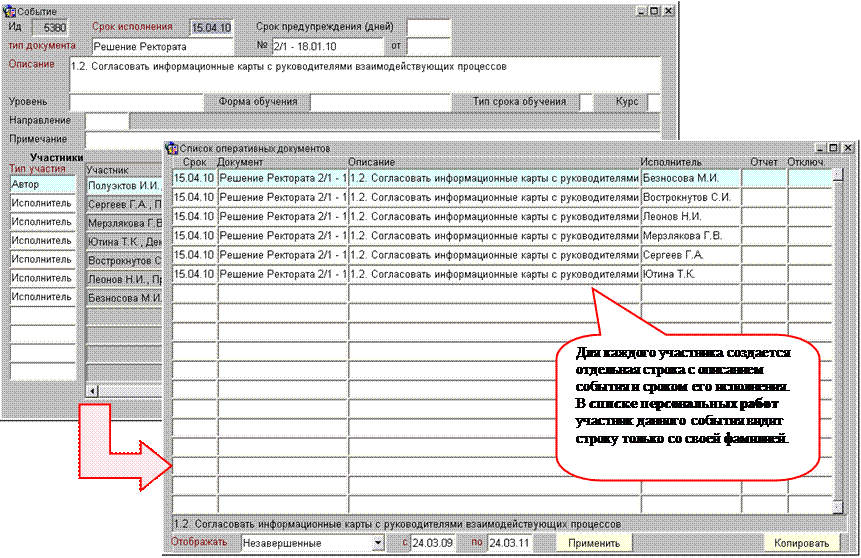
Копирование
оперативных работ
Cоздание события схожего с ранее созданным: выделить строку с документом и нажать кнопку «Копировать». Автоматически будет создан новый документ, в который будет включено содержимое предыдущего, за исключением даты исполнения (нужно поставить новую дату), так же автоматически обновится автор, если он не совпадает с предыдущим. Данные нового документа можно редактировать (изменить номер, описание, добавить участников и т.д.).
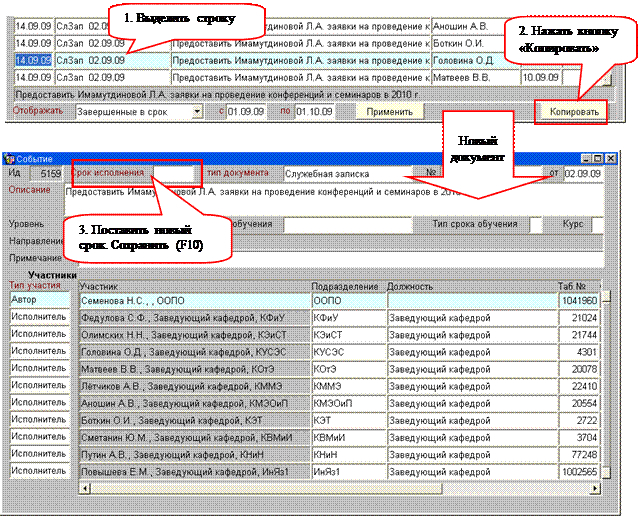
2. Создание регламентированных работ
Первоначально создаем
шаблоны событий, так как регламентированные работы выполняются по графику
учебного процесса, соответственно повторяются ежегодно.
Последовательность
действий:
- Открыть «Список повторяющихся событий»;
- Выделить любую строку, нажать F6;
- Заполнить следующие параметры:
- Тип (выбрать из списка);
- Приоритет (выбрать из списка);
- Подразделение (выбрать из списка, нажав F9);
- Описание (текст, который будут видеть участники при просмотре персональных работ);
- Уровень, форма обучения, курс, тип срока обучения, направление – заполняются для ограничения списка учебных планов при формировании событий (все параметры, кроме курса, выбрать из списка, нажав F9, в ячейке курс ставим число от 1 до 6);
- Срок действия – ограничивает список учебных планов по учебному году;
- Период (указывает, с какой периодичностью создается событие) или Смещение (дней), вид деятельности (для создания работ с зависимостью от графика учебного плана);
Замечание: подробнее о вариантах заполнения данных параметров читать в пункте «Формирование событий».
- Примечание (произвольный текст).
Замечание: красным цветом на форме обозначены параметры, обязательные для заполнения!
- Сохранить изменения (F10);
- Заполнить список участников: тип участия, подразделение, должность, таб.№ (все параметры выбрать из списка, нажав F9), даты «с» и «по» (если на некоторый период задача назначается одному исполнителю, а на другой период другому), срок заполнять не нужно.
- Сохранить изменения (F10), обновить записи (нажать F7, затем F8).
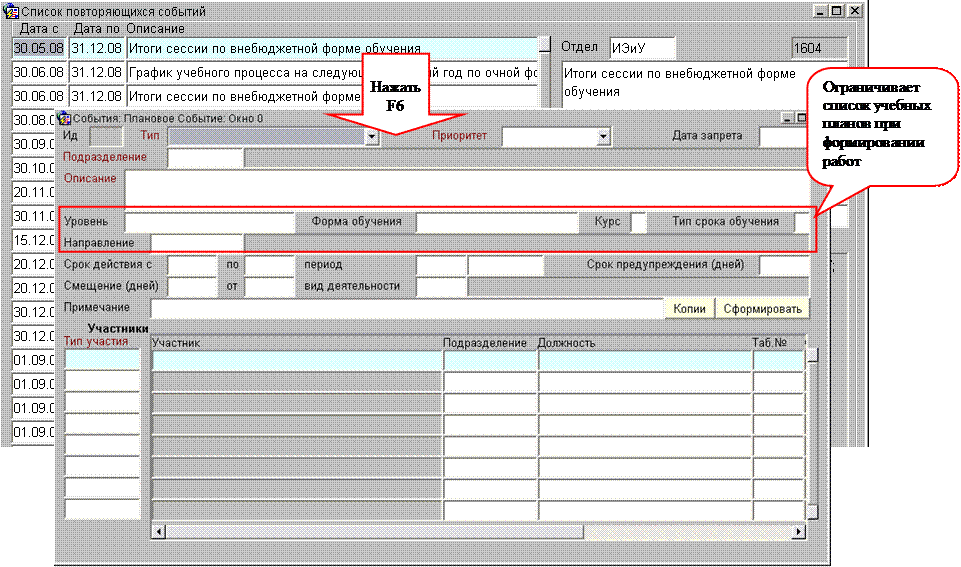
Формирование
событий
В графике учебного процесса существуют работы, которые выполняются с некоторой периодичностью (день, месяц, год и т.д.) и работы, которые зависят от графика учебного плана (например, через 10 дней после окончания сессии). Варьируя значения параметров: срок действия, период и смещение (дней) мы можем создать шаблоны для обоих видов событий.
Виды событий и значения параметров для их корректного формирования:
1. Работы,
выполняемые с заданной периодичностью.
Срок действия события: дата «с» - дата исполнения задания, дата «по» - дата окончания учебного года.
В данном случае заполняем параметр «Период»: в первой ячейке ставим число, во второй ячейке выбираем из списка периодичность, нажав F9.
Примеры:
1) Рабочие учебные планы на следующий учебный год должны быть сделаны 1 апреля (текущий учебный год в данном примере 2009/2010) => Параметры: срок действия события в данном случае с 01.04.10 по 31.08.10, период - 1 год.
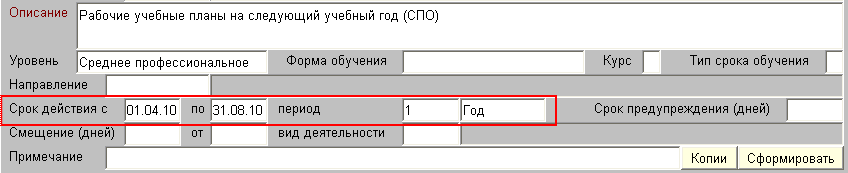
2) Сведения о выполнении учебной нагрузки преподавателей должны быть предоставлены не позднее 5 числа каждого месяца => Параметры: срок действия события в данном случае с 05.09.09 по 31.08.10, период 1 месяц.
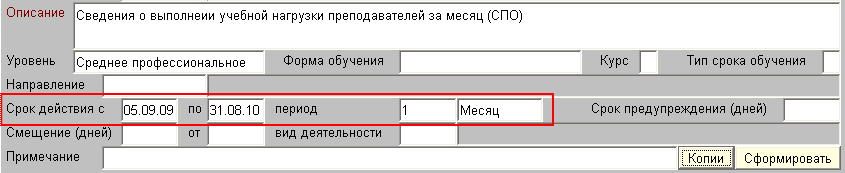
2. Работы,
срок выполнения которых зависит от графика рабочего учебного плана (РУПа).
Срок действия события: даты начала и окончания учебного года (с 01.09.09 по 31.08.10, если текущий учебный год 2009/2010).
В данном случае заполняем параметр «Смещение (дней)»: в первой ячейке ставим число дней (может быть отрицательным, если событие должно завершится до начала или окончания периода действия некоторого вида деятельности, см. пример), «от» - выбрать из списка, нажав F9, «вид деятельности» - выбрать из списка, нажав F9 (перед выбором сверьтесь с данными графиков учебных планов).
Примеры:
1) Приказ о допуске к ИГА (итоговая государственная аттестация) должен быть сделан за неделю до начала ИГА => Параметры: срок действия события с 01.09.09 по 31.08.10, смещение – (-7) дней до начала госэкзаменов (такой вид деятельности указан в графике рабочего учебного плана).
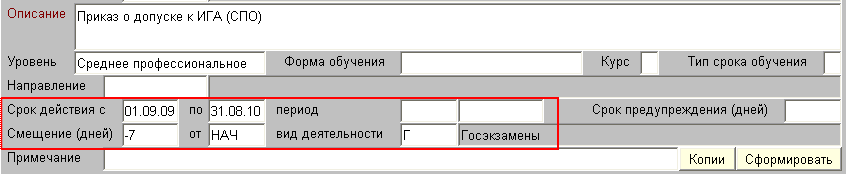
2) Приказ об отчислении задолжников по итогам зимней сессии должен быть сделан в течение 2-х недель после начала ТО (теоретического обучения) => Параметры: в данном случае нужно ограничить срок действия таким образом, чтобы при формировании событий из графика учебных планов были взяты только даты теоретического обучения следующего за зимней сессией, смещение – 14 дней после начала теоретического обучения.

Внимание! Параметры «Период» и «Смещение (дней)» не должны быть заполнены одновременно.
После того как созданы все шаблоны, необходимо создать события. Откройте шаблон, далее нажмите кнопку «Сформировать». По нажатию на кнопку «Копии» нужно проверить список созданных событий (правильность дат, списка участников (см. примечание ниже)), после чего обязательно сохранить их (нажать F10).
Примечание:
При создании событий список участников формируется следующим образом:
·
Если работы выполняются с заданной
периодичностью, в список участников попадают все сотрудники, указанные в
шаблоне;
·
В случае, когда есть зависимость от графика РУПа: для каждой даты из графика учебного плана будет
сформировано отдельное событие. Когда в список участников включены сотрудники с
разных факультетов: если даты исполнения для разных факультетов совпадают, в
список участников будут включены сотрудники этих факультетов, т.е. не
обязательно для каждого факультета будет создано отдельное событие.
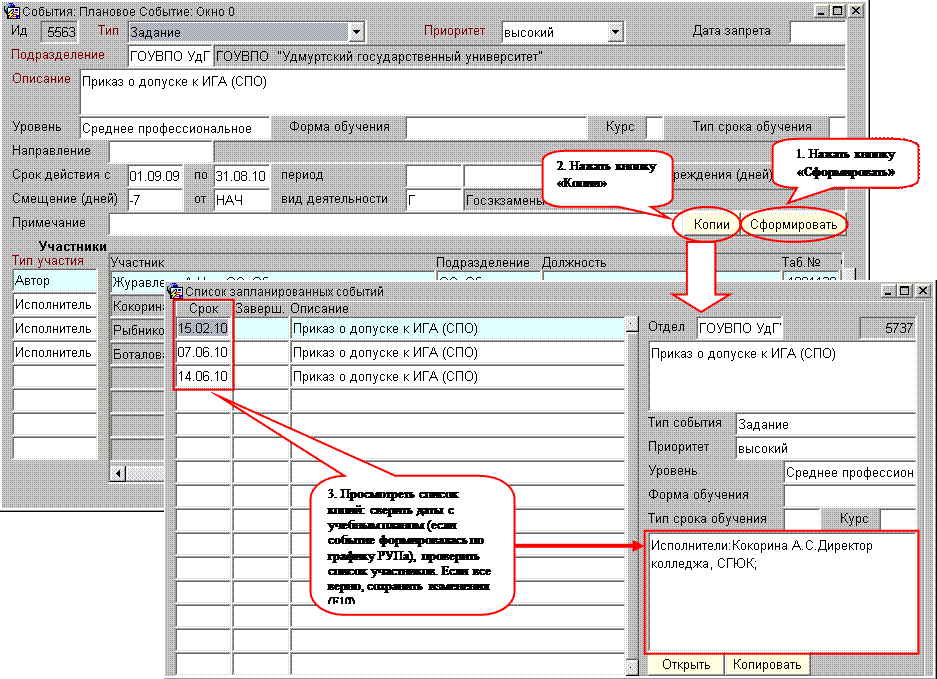
Для формирования событий на следующий учебный год нужно изменить даты срока действия в шаблоне и снова создать с него копии (новых шаблонов создавать не нужно!).
3. Отметка об исполнении, отключение контроля
3.1. Отметка об исполнении
После того как участник события отчитался по назначенному ему заданию, ставится отметка об исполнении в столбце «Отчет» (дата в формате дд.мм.гг.). Сохраните изменения (F10).
Примечание: невозможно поставить дату исполнения ранее текущей даты!

3.2. Отключение контроля
Потерявший актуальность документ можно снять с контроля поставив дату в столбце «Отключ.» (дата отключения контроля в формате дд.мм.гг.), т.о. участники не будут видеть данное событие в списке персональных работ.
Примечание: невозможно поставить дату отключения ранее текущей даты!

4. Поиск событий
Для того чтобы увидеть, например, только список незавершенных работ, можно воспользоваться фильтром: выбрать из списка внизу формы «Незавершенные», поставить даты «с» и «по» (период времени, который вас интересует), нажать кнопку «Применить». Аналогично можно увидеть работы, завершенные не в срок, завершенные в срок и т.д. в любой период времени.
Красным цветом выделены незавершенные работы или завершенные не в срок.

Для поиска конкретного задания используйте клавиши F7, F8:

5. Отчеты
Для просмотра списка отчетов нужно в главном меню выбрать «КОНТРОЛЬ ИСПОЛНИТЕЛЬСКОЙ ДИСЦИПЛИНЫ», затем «ОТЧЕТЫ».
На текущий момент существуют следующие отчеты:
- График регламентированных работ – при
выполнении отчета формируется список задач, срок исполнения которых
попадает в указанный период;
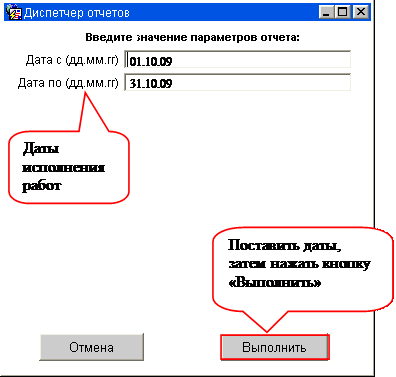
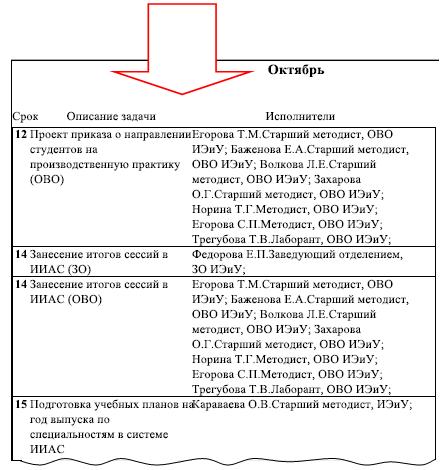
Рис.9. Список работ, срок выполнения которых
попадает в период с 01.10.09 по 31.10.09
- Работы, выполненные с опозданием – список работ, выполненных с опозданием или не в срок, за указанный период.
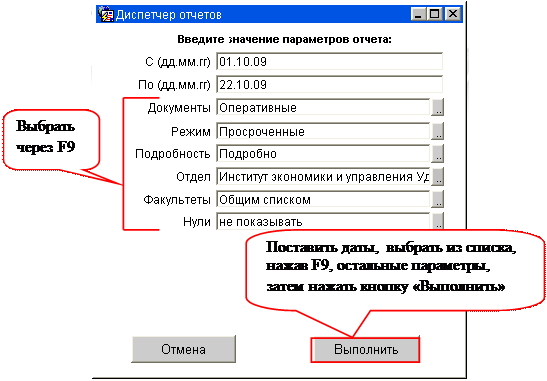
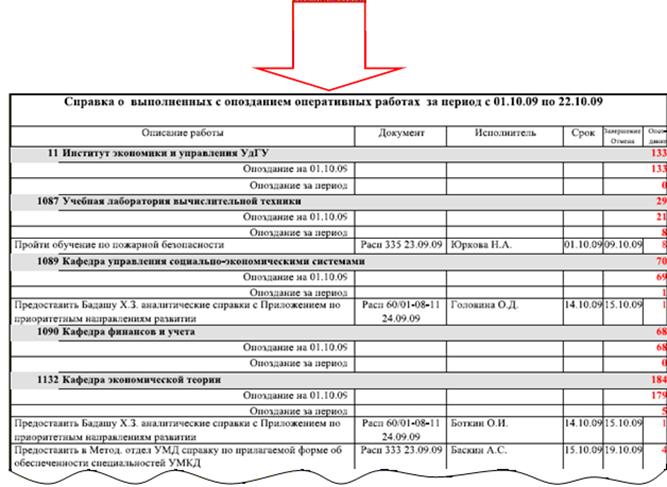
Рис.10. Выполнение отчета «Работы, выполненные с
опозданием» с заданными параметрами
6. Часто задаваемые вопросы (ЧаВо=FAQ)
Вопросов нет.